Наушники Apple AirPods 2 являются новым поколением беспроводных наушников от компании Apple. Они предлагают ряд улучшений по сравнению с предыдущей моделью, включая более стабильное соединение, более длительное время работы, улучшенную качество звука и возможность быстрой зарядки. Чтобы насладиться всеми возможностями этих наушников, вам понадобится настроить их на своем iPhone. Мы предлагаем подробную инструкцию о том, как это сделать.
Шаг 1: Первым делом включите Bluetooth на своем iPhone. Для этого откройте "Настройки", найдите раздел "Bluetooth" и включите переключатель.
Шаг 2: Откройте крышку зарядного футляра наушников AirPods 2 и убедитесь, что наушники находятся внутри. Приближите футляр к вашему iPhone и откройте его. На экране вашего iPhone должно появиться окно с предложением подключить наушники. Нажмите "Подключить".
Примечание: Если этого окна не появляется, проверьте, что ваши наушники полностью заряжены и находятся в режиме ожидания подключения.
Шаг 3: Чтобы продолжить настройку наушников, следуйте инструкциям на экране вашего iPhone. В зависимости от версии iOS, вам может быть предложено назвать ваши наушники, включить автоматическое подключение или выбрать, как использовать наушники в качестве микрофона.
Шаг 4: Как только настройка будет завершена, ваши наушники AirPods 2 готовы к использованию. Вам будет отображаться индикатор заряда наушников на экране вашего iPhone. Подключение наушников к вашему iPhone станет автоматическим, как только вы откроете футляр и заберете наушники изнутри.
Теперь, когда вы знаете, как настроить наушники Apple AirPods 2 на своем iPhone, вы можете наслаждаться качественным и безграничным звуком в любое время и в любом месте.
Настройка наушников Apple AirPods 2 на iPhone

Использование наушников Apple AirPods 2 с iPhone обеспечивает удобство и беспроводную связь. Для настройки наушников следуйте инструкциям ниже:
| Шаг 1: | Убедитесь, что наушники Apple AirPods 2 полностью заряжены и находятся в близости от iPhone. |
| Шаг 2: | Откройте крышку зарядного футляра наушников. |
| Шаг 3: | На iPhone откройте меню "Настройки". |
| Шаг 4: | Выберите раздел "Bluetooth". |
| Шаг 5: | В списке устройств найдите название ваших наушников (обычно это "AirPods" или "AirPods Pro") и нажмите на него. |
| Шаг 6: | Подтвердите на экране соединение между iPhone и наушниками. |
| Шаг 7: | После успешной связи, наушники AirPods 2 будут готовы к использованию с iPhone. Вам будет доступен звук и возможность управления функциями наушников с помощью iPhone. |
Заметьте, что после первой настройки наушники AirPods 2 будут автоматически подключаться к iPhone в ближайшем будущем, если они находятся у вас вблизи и Bluetooth на iPhone включен.
Инструкция по подключению
Настройка наушников Apple AirPods 2 на iPhone не займет много времени и особых усилий. Чтобы начать, убедитесь, что ваш iPhone включен и находится рядом с вами.
Шаг 1: Откройте крышку зарядного кейса наушников.
Шаг 2: На экране у вашего iPhone отобразится окно с предложением подключить наушники для AirPods. Нажмите кнопку «Подключить».
Шаг 3: Приблизите наушники к iPhone так близко, как это возможно, при этом убедитесь, что они находятся в зарядном кейсе.
Шаг 4: На вашем iPhone появится окно с предложением настроить Siri на AirPods. Выберите опцию, которая вам подходит, и нажмите «Готово».
Шаг 5: Ваш iPhone будет запрашивать у вас активировать функцию «Распознавание ушей». Если вы хотите использовать эту функцию, нажмите «Продолжить». В противном случае, нажмите «Не активировать».
Шаг 6: После завершения настройки AirPods будут готовы к использованию. На экране вашего iPhone будет отображаться уровень заряда батареи наушников и зарядного кейса.
Если у вас возникнут проблемы с подключением, убедитесь, что на вашем iPhone установлена последняя версия iOS и проверьте настройки Bluetooth. Также вы можете попробовать перезагрузить наушники и iPhone.
| Проблема | Решение |
|---|---|
| Наушники не подключаются к iPhone | Убедитесь, что наушники заряжены и находятся в зарядном кейсе. Попробуйте перезагрузить наушники. |
| Звук идет только из одного наушника | Убедитесь, что наушники правильно установлены в уши и проверьте настройки звука на iPhone. |
| Низкое качество звука | Убедитесь, что наушники находятся в пределах радиуса действия Bluetooth. Попробуйте очистить от пыли и грязи гнезда зарядного кейса и наушников. |
| Наушники не заряжаются | Проверьте, что кейс подключен к источнику питания и что наушники правильно установлены в зарядное гнездо. |
Настройка наушников в настройках iPhone
Чтобы настроить наушники Apple AirPods 2 на iPhone, выполните следующие шаги:
- Убедитесь, что ваши наушники полностью заряжены и находятся рядом с вашим iPhone.
- Откройте крышку наушников AirPods и установите их в режим ожидания. Для этого нажмите и удерживайте кнопку сзади на корпусе наушников, пока не появится световой индикатор.
- На вашем iPhone откройте приложение "Настройки".
- Прокрутите вниз и нажмите на вкладку "Bluetooth".
- В списке устройств найдите "AirPods" и нажмите на него.
- Нажмите на кнопку "Подключить".
- Когда AirPods подключены к iPhone, вы увидите зеленую метку рядом с их именем в списке устройств Bluetooth.
Поздравляю, вы успешно настроили наушники Apple AirPods 2 на iPhone! Теперь вы можете наслаждаться беспроводной связью и комфортом использования ваших новых наушников.
Назначение и настройка жестов управления
Наушники Apple AirPods 2 имеют встроенные сенсоры, которые позволяют управлять воспроизведением музыки, отвечать на звонки и активировать голосового помощника Siri при помощи жестов.
Для настройки жестов управления наушниками AirPods 2, следуйте простой инструкции:
- Откройте настройки на вашем iPhone и перейдите в раздел "Bluetooth".
- Убедитесь, что наушники подключены к вашему устройству.
- Найдите в списке подключенных устройств свои наушники AirPods и нажмите на кнопку "i" справа от их названия.
- В меню настроек наушников выберите раздел "Жесты".
- Здесь вы можете назначить различные действия на одинарный и двойной тап на наушник. Например, вы можете настроить одинарный тап для воспроизведения/паузы музыки или ответа на звонок, а двойной тап для переключения на следующий трек или активации Siri.
После настройки жестов управления наушниками AirPods 2, вы сможете использовать их без необходимости доставать iPhone из кармана или сумки. Просто коснитесь наушниками и наслаждайтесь удобством беспроводных наушников Apple!
Настройка функции автоматического переключения
Apple AirPods 2 имеют функцию автоматического переключения между устройствами, подключенными к одному аккаунту iCloud. Это позволяет без лишних действий и задержек наслаждаться музыкой или звонками с любого устройства, подключенного к вашему аккаунту.
Чтобы настроить автоматическое переключение, выполните следующие шаги:
- Убедитесь, что ваш iPhone и устройство, на котором вы хотите использовать AirPods, подключены к одному аккаунту iCloud.
- Откройте на iPhone меню "Настройки".
- Прокрутите вниз и выберите вкладку "Bluetooth".
- В списке доступных устройств найдите свои AirPods и нажмите на их название.
- Настройте функцию "Автопереключение".
После этого ваш iPhone будет автоматически переключаться на AirPods, когда они будут взяты в руки. Если устройство, на котором вы хотите использовать AirPods, включено и находится поблизости, они автоматически подключатся к нему.
Обратите внимание, что функция автоматического переключения работает только с устройствами, которые поддерживают последние версии операционных систем iOS, iPadOS и macOS.